win10输入法无法安装怎么办 win10输入法安装失败处理方法
更新时间:2022-10-05 09:26:00作者:xinxin
基本上,在电脑上安装完的win10中文版系统中都自带有中英文两种输入模式,而且也符合用户的日常需求,不过当用户想要在win10电脑中安装其它输入法的时候,偶尔也会出现安装失败的问题,对此win10输入法无法安装怎么办呢?今天小编就来教大家win10输入法安装失败处理方法。
推荐下载:win10正版旗舰版
具体方法:
1、在Windows10系统桌面,我们右键点击桌面左下角的开始按钮,在弹出菜单中选择“设置”菜单项。
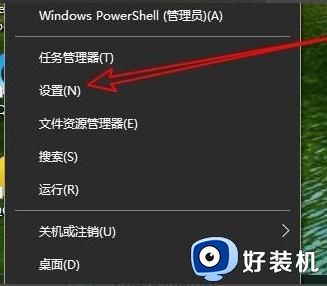
2、接下来在打开的Windows10设置窗口中,点击“时间和语言”的图标。
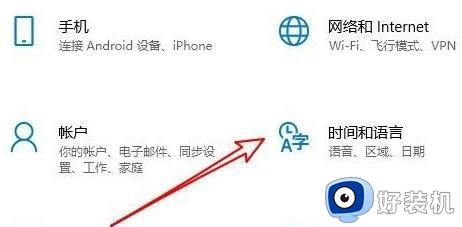
3、在打开的时间和语言设置窗口中,点击左侧的“区域和语言”菜单项。
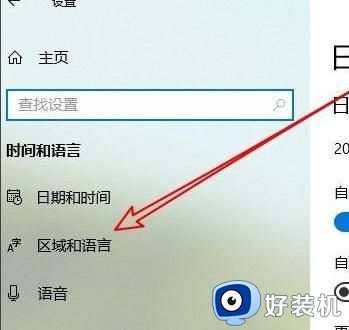
4、在右侧新打开的窗口中,找到“中文”快捷链接,点击后弹出一个“选项”的按钮,点击该按钮。
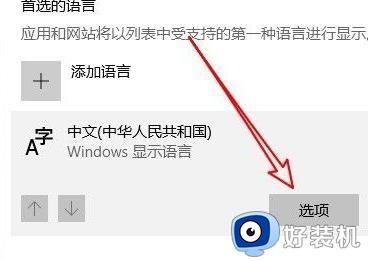
5、接下来在打开的页面中点击“添加键盘”快捷链接。
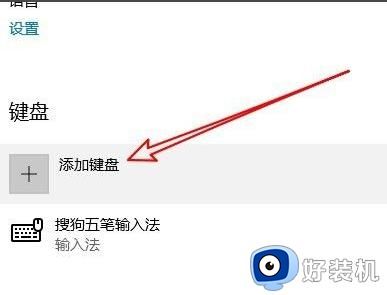
6、这时就会弹出一下菜单,在弹出菜单中我们点击“微软拼音”菜单项。
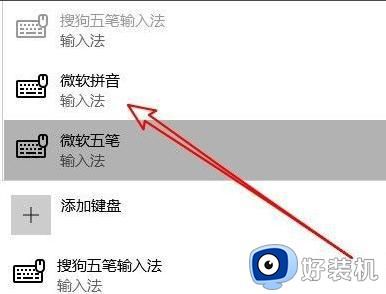
7、这时我们可以看到,在键盘列表中已添加好“微软拼音”的输入法了,这样就可以临时应急使用一下。
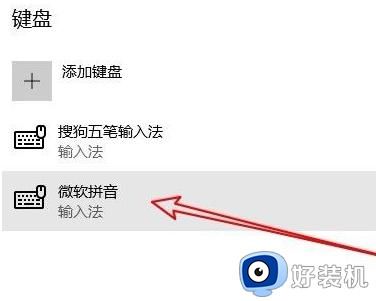
关于win10输入法安装失败处理方法就和大家简单介绍到这里了,碰到同样情况的朋友们赶紧参照小编的方法来处理吧,希望能够对大家有所帮助。
相关教程:
win10输入法切换不出来
win10输入法无法安装怎么办 win10输入法安装失败处理方法相关教程
- win10切换输入法键盘没反应怎么办 win10切换输入法键盘失灵处理方法
- win10 中东方输入法无法卸载怎么回事 win10东方输入法卸载不了如何处理
- 为什么Win10安装显卡驱动安装失败 Win10安装显卡驱动安装失败的处理方法
- win10安装班智达藏文输入法的方法 win10怎么安装班智达藏文输入法
- win10电脑输入法打字不显示选字框处理方法
- window10输入法卡顿怎么办 window10输入法卡顿非常慢处理方法
- 声卡驱动win10安装失败提示0xe000247处理方法
- win10怎么添加输入法 win10添加输入法的具体方法
- 在win10上如何装五笔输入法 win10怎么添加微软五笔输入法
- win10电脑如何安装其他语言输入法 win10电脑安装其他语言输入法的详细教程
- win10拼音打字没有预选框怎么办 win10微软拼音打字没有选字框修复方法
- win10你的电脑不能投影到其他屏幕怎么回事 win10电脑提示你的电脑不能投影到其他屏幕如何处理
- win10任务栏没反应怎么办 win10任务栏无响应如何修复
- win10频繁断网重启才能连上怎么回事?win10老是断网需重启如何解决
- win10批量卸载字体的步骤 win10如何批量卸载字体
- win10配置在哪里看 win10配置怎么看
win10教程推荐
- 1 win10亮度调节失效怎么办 win10亮度调节没有反应处理方法
- 2 win10屏幕分辨率被锁定了怎么解除 win10电脑屏幕分辨率被锁定解决方法
- 3 win10怎么看电脑配置和型号 电脑windows10在哪里看配置
- 4 win10内存16g可用8g怎么办 win10内存16g显示只有8g可用完美解决方法
- 5 win10的ipv4怎么设置地址 win10如何设置ipv4地址
- 6 苹果电脑双系统win10启动不了怎么办 苹果双系统进不去win10系统处理方法
- 7 win10更换系统盘如何设置 win10电脑怎么更换系统盘
- 8 win10输入法没了语言栏也消失了怎么回事 win10输入法语言栏不见了如何解决
- 9 win10资源管理器卡死无响应怎么办 win10资源管理器未响应死机处理方法
- 10 win10没有自带游戏怎么办 win10系统自带游戏隐藏了的解决办法
